React Suite 上传器组件
React Suite 是一个流行的前端库,包含一组专为中间平台和后端产品设计的 React 组件。上传者 组件允许用户从系统上传文件。我们可以在 ReactJS 中使用以下方法来使用 React Suite Uploader 组件。
上传道具:
- accept:用来表示可以接受的文件类型。
- action:用于表示上传的URL。
- autoUpload:用于表示选择文件后自动上传文件。
- classPrefix:用于表示组件CSS类的前缀。
- data:用于表示参数的上传。
- defaultFileList:用于表示上传文件的列表。
- disabled:用于表示禁用的上传按钮。
- disabledFileItem:用于禁用文件列表。
- draggable:用于启用拖放上传。
- fileList:用于表示上传文件的列表。
- fileListVisible:用于表示文件列表是可见的。
- headers:用于设置上传请求的Header。
- listType:用于表示上传列表的样式。
- maxPreviewFileSize:用于设置预览文件的最大限制。
- 多个:用于允许一次选择多个文件上传。
- name:用于上传对应文件的参数名称。
- onChange:上传队列发生变化的回调函数。
- onError:是上传错误时触发的回调函数。
- onPreview:上传文件预览时触发的回调函数。
- onProgress:是一个上传进度变化的回调函数。
- onRemove:删除文件的回调函数。
- onReupload:是一个回调函数,用于重新上传文件。
- onSuccess:上传成功后的回调函数。
- onUpload:是一个开始上传文件的回调函数。
- renderFileInfo:用于自定义渲染文件信息。
- 可移动:用于启用可移动列表文件。
- shouldQueueUpdate:用于允许更新队列。
- shouldUpload:用于允许上传文件。
- timeout:用于设置上传超时时间。
- toggleComponentClass:可用于该组件的自定义元素。
- withCredentials:用于指示上传请求时是否携带cookie。
创建 React 应用程序并安装模块:
第 1 步:使用以下命令创建一个 React 应用程序:
npx create-react-app foldername第 2 步:创建项目文件夹(即文件夹名称)后,使用以下命令移动到该文件夹:
cd foldername第 3 步:创建 ReactJS 应用程序后,安装 必需的 模块使用以下命令:
npm install rsuite
项目结构:它将如下所示。
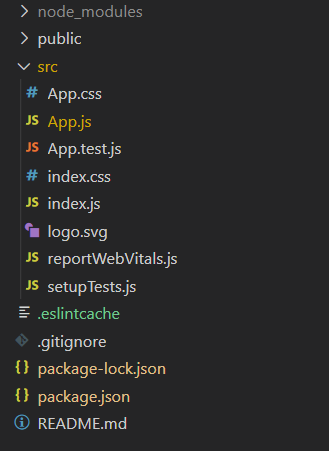
项目结构
示例:现在在App.js文件中写下以下代码。在这里,App 是我们编写代码的默认组件。
App.js
import React from 'react'
import 'rsuite/dist/styles/rsuite-default.css';
import { Uploader } from 'rsuite';
export default function App() {
return (
React Suite Uploader Component
运行应用程序的步骤:从项目的根目录使用以下命令运行应用程序:
npm start输出:现在打开浏览器并转到http://localhost:3000/ ,您将看到以下输出:

参考: https://rsuitejs.com/components/uploader/